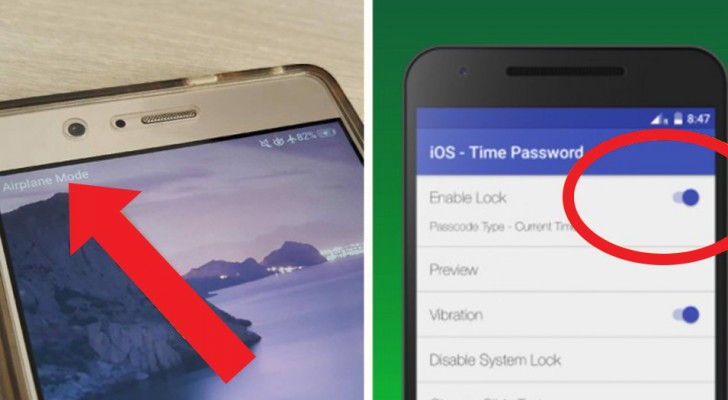8 funcionalidades escondidas en vuestro smartphone Android
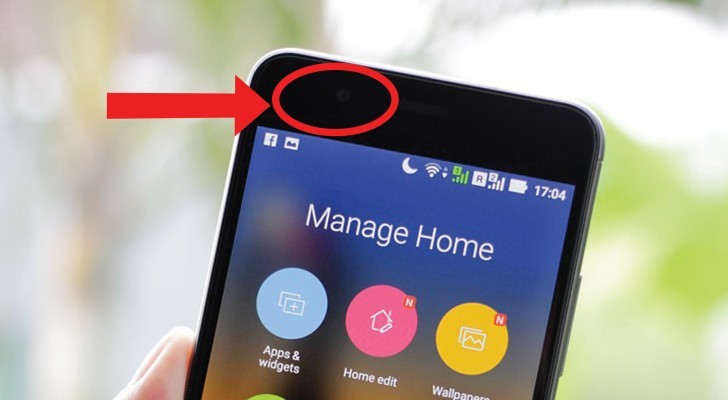
Tener siempre un teléfono inteligente a mano no significa necesariamente saber cómo usarlo a la perfección. Hay características de las pantallas táctiles de Android que la mayoría de la gente no conoce; Sin embargo, sería bueno comenzar a descubrir incluso aquellas funciones "ocultas" que podrían resultar muy útiles. ¡Las 8 herramientas que se describen a continuación pueden ser un buen punto de partida para hacerlo!
1. Modalidad invitado.
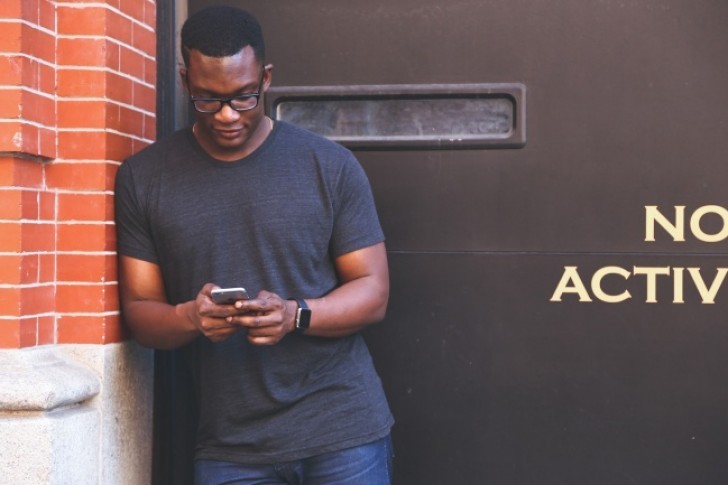
El modo de invitado puede ser útil en caso de que preste con frecuencia el teléfono a otra persona, pero sin querer mostrarle su información personal. Algunas versiones de Android le permiten crear una cuenta temporal, donde las funciones se reducen a las básicas
2. Juego secreto.
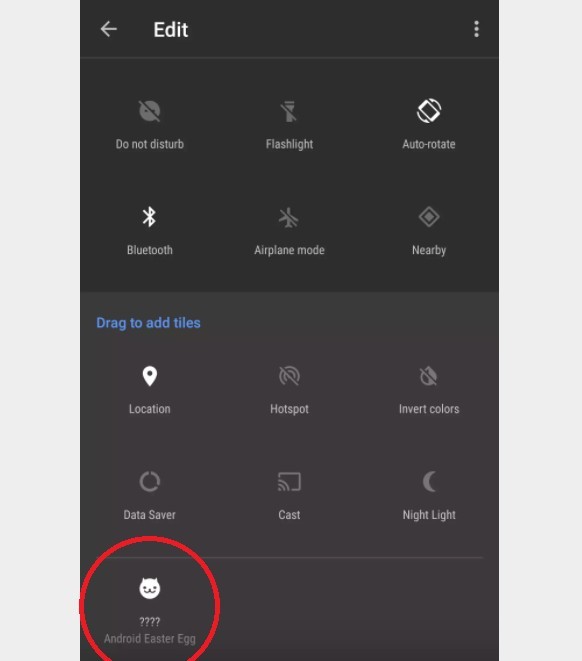
Hay un juego secreto que está disponible en los teléfonos inteligentes Android desde la versión 2.3. Para saber de qué se trata, solo abra la Configuración, luego Configuración del teléfono y presione repetidamente en la versión de Android x.x.x .: quién sabe qué juego le va a salir!
3.Texto-Voz

En muchas situaciones, nos encontramos incapaces de leer un texto en nuestro teléfono inteligente (por ejemplo, mientras manejamos). Si les parece imposible satisfacer su curiosidad, ya sea un mensaje, un artículo en la web o cualquier otro texto escrito, puede confiar en la función Text-Voice: siguiendo la ruta Configuración> Accesibilidad> Texto-Voz (o Google Talk Back), su teléfono inteligente traducirá el texto escrito de forma oral, permitiéndole escucharlo.
4. Control desde el remoto.

Controlar un teléfono inteligente desde el remoto significa tener acceso a él, en caso de robo o pérdida, usando una PC; esto se puede usar para bloquear el teléfono, para que sea localizable o para borrar su contenido. Siga la ruta Configuración> Seguridad> Administrador de dispositivo y verifique los cuadros "Ubicación de dispositivo remoto", "Administrador de dispositivo Android" y "Permitir el bloqueo y eliminación remota de datos". Para usar la función y acceder al teléfono inteligente desde la computadora, regístrese en AirDroid.
5. Como ahorrar la bateria.

La activación de píxeles de colores es una de las razones por las que la carga de la batería tiende a desgastarse rápidamente. Para evitar que la batería de su teléfono inteligente se descargue pronto, no necesita grandes sacrificios: establecer un fondo de pantalla tendiendo a negro o eliminarlo (la pantalla se convertirá, de hecho, en negro), para no activar los píxeles!
6. Control facial del smartphone.

Saben que se puede controlar el teléfono inteligente con los movimientos de su cabeza? Al instalar EVA Facial Mouse puedes acceder a tu contenido simplemente moviendo tu rostro. ¡Una función útil si tienes manos ocupadas!
7. Ampliamiento de la pantalla.
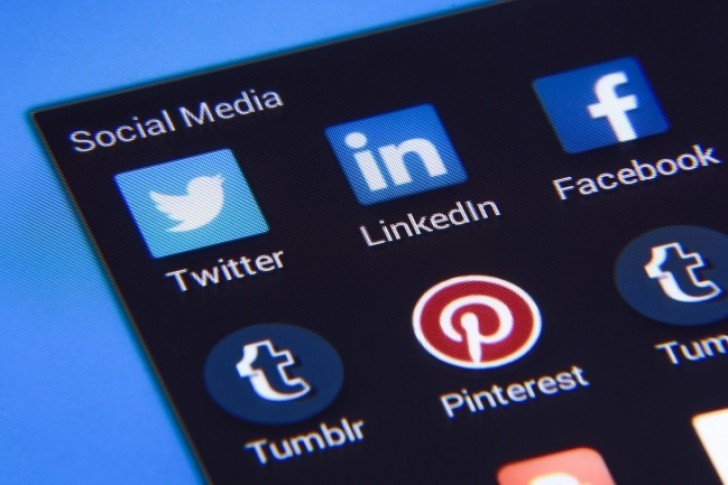
En el interior de su teléfono inteligente Android hay una función que, si está activada, le permitirá ampliar porciones de la pantalla (¡una característica muy útil para las personas con problemas visuales!): Acceda a Configuración, luego seleccione el campo Accesibilidad y finalmente los Gestos de ampliación. De esta forma, tendrás una gama de acciones para agrandar íconos, textos e imágenes a tu gusto
8. Wi-Fi Hotspot.
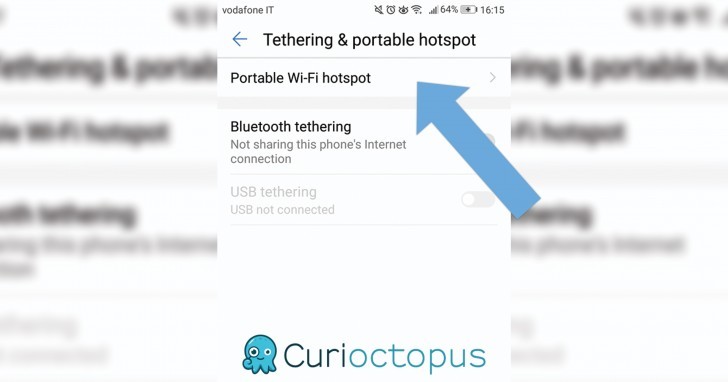
En algunos casos, puede ser útil utilizar la conectividad de otro teléfono inteligente (u ofrecer el suyo) para navegar por la red. Mientras el usuario y el oferente estén de acuerdo, puede activar el Hotspot tanto desde su teléfono inteligente como desde el de otra persona: Hotspot significa la capacidad de un teléfono inteligente para convertirse en router y compartir su tráfico de Internet disponible. En la eventualidad, por lo tanto, simplemente siga las configuraciones> Tethering y Wi-Fi Router y seleccione la opción de Wi-Fi Hotspot.